WindowsやmacOSなどのパソコン版「Chrome」「Edge」などのブラウザでは「拡張機能」が使えますが、その拡張機能を活用してさらに「スクリプト」を使用することが可能です。
拡張機能は幅広いサイトや、Chrome自体に機能を追加するといったものが多いですが、スクリプトは特定のサイトに対して機能や設定を反映させるというものです。シンプルなものが多いですが、かなり便利なものが多くあるためまとめて紹介します。
スクリプトの使用には「Tampermonkey」を導入
ブラウザでスクリプトを使用する場合は「Tampermonkey」などのスクリプトマネージャの拡張機能をインストールする必要があります。いくつか種類があるのですが、一番有名で安定しているのはこれだと思います。ほぼすべてのブラウザに対応しています。
Google Chrome/Microsoft Edge
Chrome、Microsoft Edge(Chromiumベース)、VivaldiなどのChromiumベースのブラウザはこちら。
Firefox

その他
公式サイトにリンクが載っています。OperaやSafariにも対応しているようです。
スポンサーリンク
スクリプトのインストール方法
この記事で紹介しているスクリプトはすべて「Greasy Fork」というサイトで配布されているものです。
このサイトからのインストールは至って簡単で、「Tampermonkey」を導入した状態で以下のボタンをクリック。

すると以下のような画面になるので、「インストール」をクリックすれば導入完了です。
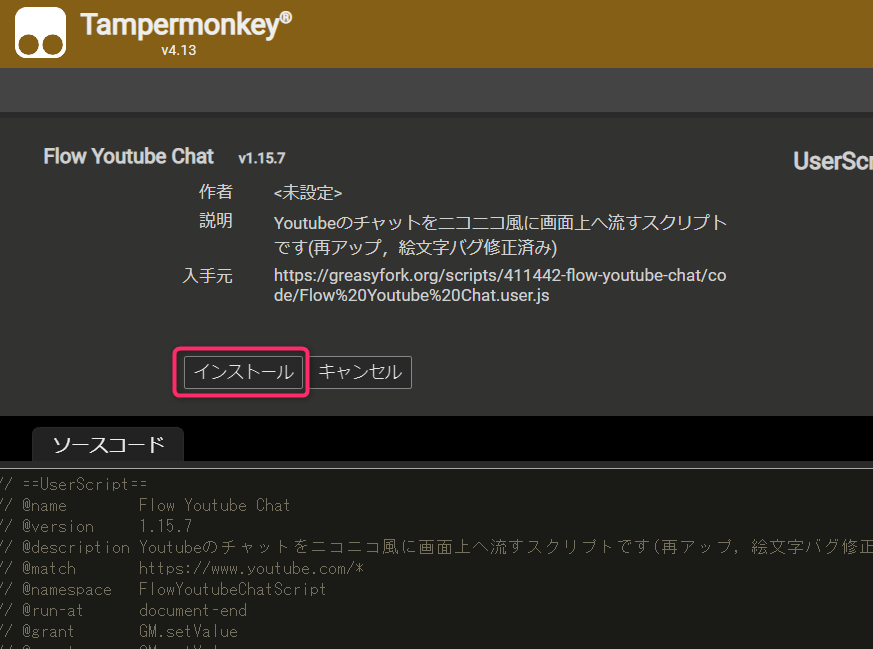
あとは対応するサイトを開けばスクリプトが反映されているはずです。
おすすめのスクリプト一覧
YouTube Liveでコメントをニコ動風に
以前単体で記事にもしましたが、YouTube Liveのコメントをニコニコ動画のように動画上に表示できるスクリプトが「Flow YouTube Chat」。ライブ配信やそのアーカイブはもちろん、プレミア公開でも使えます。
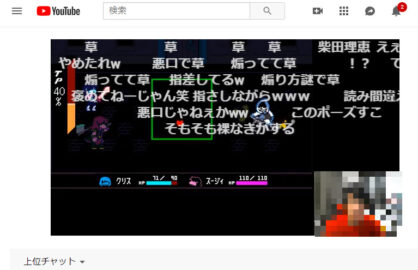
やはり画面上にコメントが出るとコメントも読みやすいですし、臨場感があって楽しく見れます。
また、NG機能やコメントの透過など、機能も豊富で、民度が低めなライブ配信でもストレスなく使えると思います。
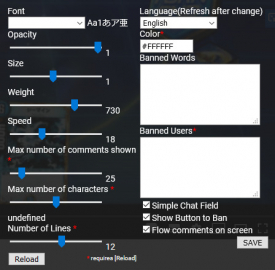
記事のほうでは設定など詳しく解説していますのであわせてどうぞ。
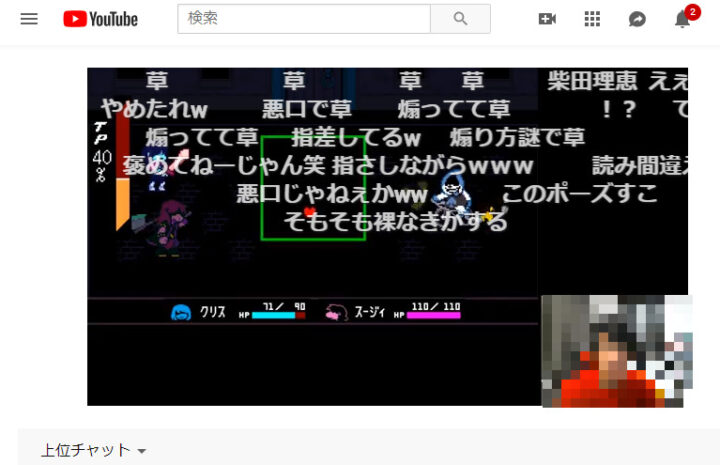
jump@5chを回避する
ニッチな情報や速報のような情報が入手できて便利な5chですが、5chで外部リンクを開くと表示されるこの画面。正直鬱陶しいですよね。これを自動でスキップしてくれるのがこの「jump@5ch回避」というスクリプト。
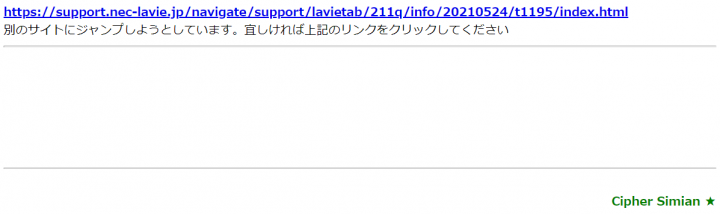
導入することで以下のように直接リンクが開けるようになります。シンプルですがこれを飛ばせるってかなり大きいですよね。
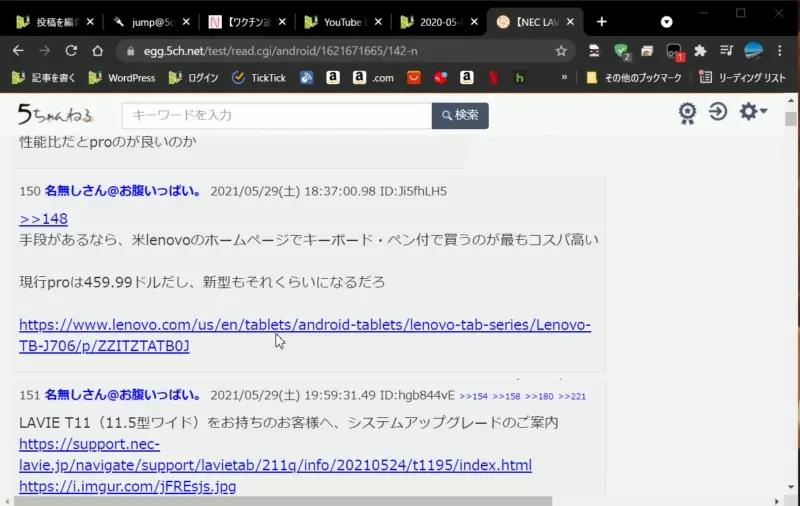
Google検索画面で「ツール」を常時表示
Google検索画面の「ツール」という項目、使ってますか?私はこの中の「期間指定」をかなり頻繁に使用するんですが、使うには3クリックくらい必要で結構面倒。
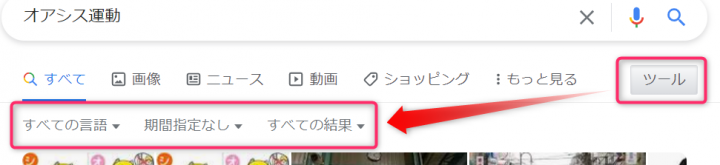
これを1クリックで可能にしてくれるのがこのスクリプト。このように検索画面の左上にツールの内容を常時表示してくれます。選択肢もすべて表示してくれるので、1クリックだけで期間指定が可能。これは超便利。
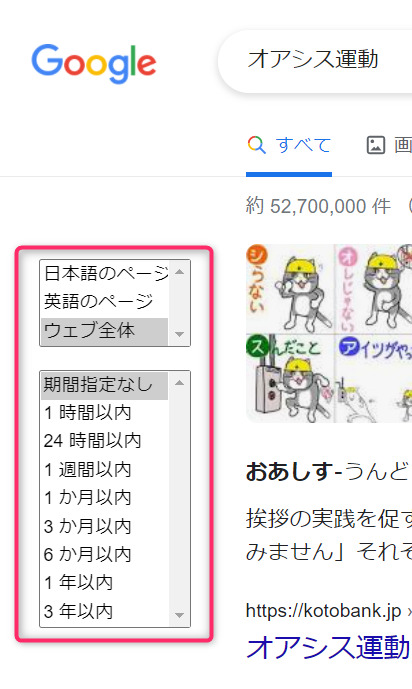
もちろん、画像検索の場合でもこのようにツールの項目がすべて並びます。ワンクリックで条件を反映できるのはかなり快適です。
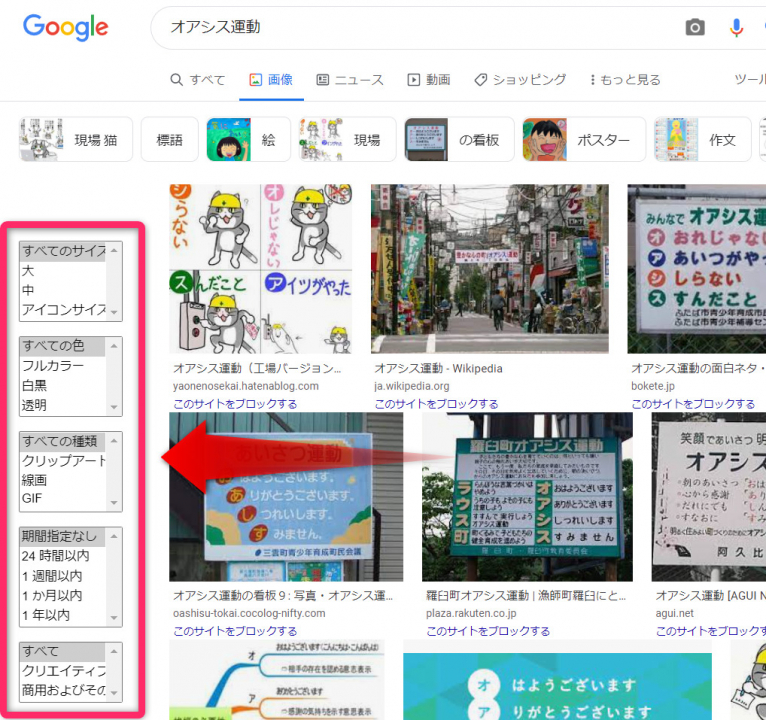
ややデザインが古めなのがネックですが、気になるなら以下がオススメ。
Google検索画面の「ツール」を自動クリック
検索時に、自動で「ツール」をクリックしてくれるという超シンプルなもの。Googleのデザインそのままなので、デザインを損ねないのが◎。
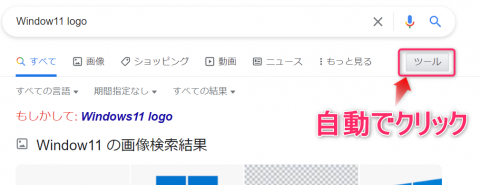
Google検索ですべての画像にサイズを表示
動画やブログをしている方なら、Google検索で画像をよく探すと思うんですが、同じような画像が違うサイズで存在していたりして、そのサイズがどのくらいかはクリックしてみないと表示されません。
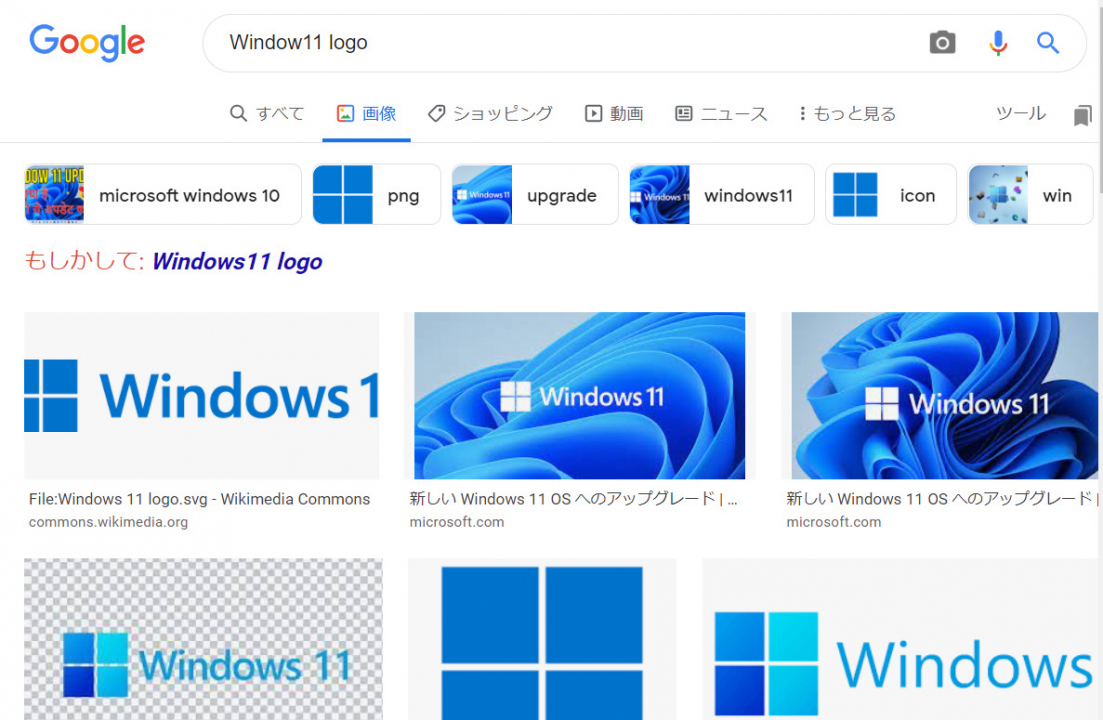
スクリプトを導入すると、このようにすべての画像にサイズを表示してくれます。一覧で解像度の高いものサクッと選べるので非常に便利。
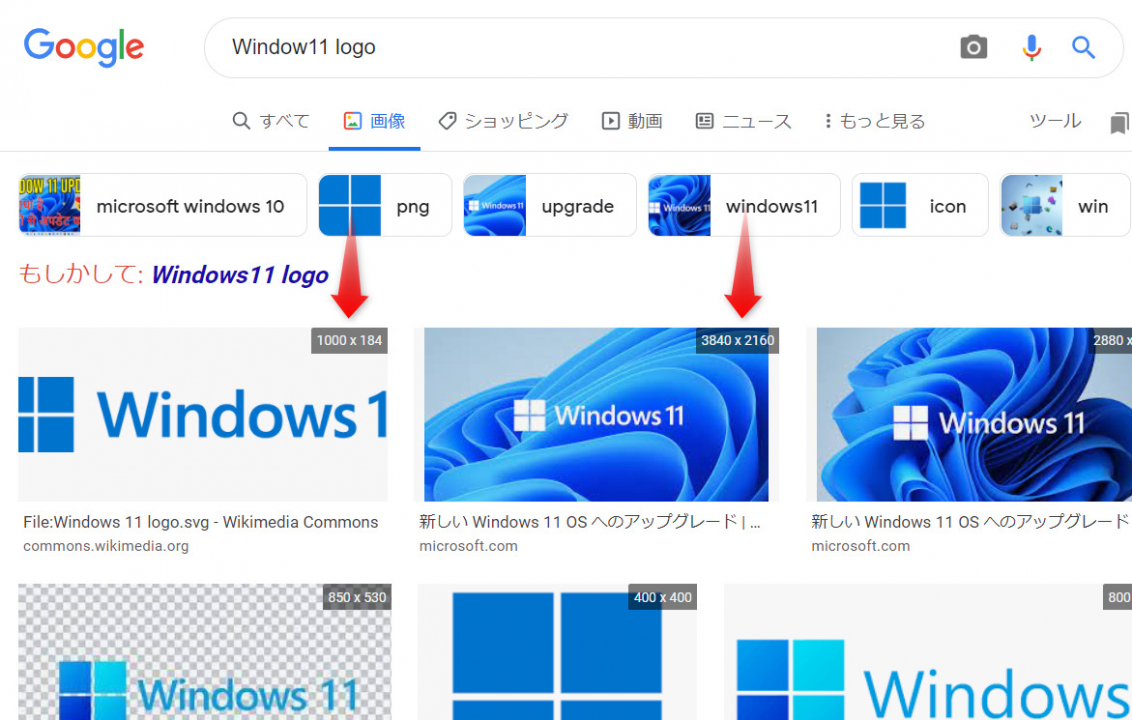
アンテナサイトを自動スキップ
5chなどのまとめサイトだと、複数のサイト一覧で表示している「アンテナサイト」を経由する場合があります。目当ての記事がすぐ見つかればいいのですが、こういうサイトって該当記事が下の方に表示されていたりしてなかなか見つからないこともありますよね。
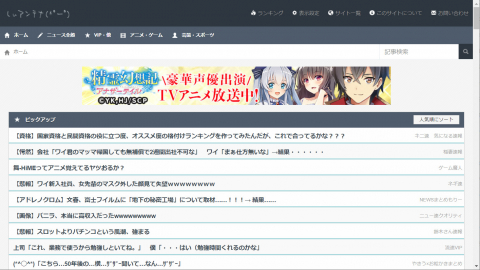
これを自動でスキップしてくれるのが「SkipAntennnaSite」というスクリプト。導入した状態でアンテナサイトを経由する記事リンクを表示すると、以下のようにアンテナサイトから一瞬で記事に遷移します。最高。
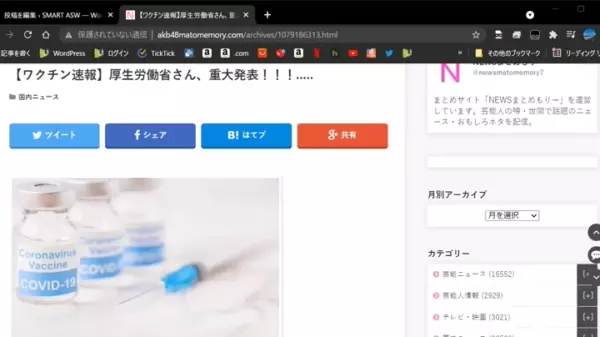
スクリプトページを確認すれば分かると思いますが、ビビるほどたくさんのアンテナサイトを網羅しているため、対応していないサイトを探すほうが難しそうです…
↓これで3分の1程度…。多すぎる。
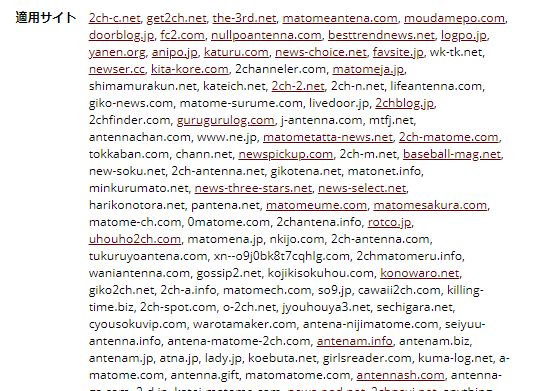
ウェブの規制緩和(変更)
皆さんも一度は経験があるかと思いますが、一部のウェブサイト(WEB版メルカリ、歌詞サイトなど)で画像やテキストの選択が出来なかったり、右クリックが反応しないといった制限がかかっていることがあります。これを強制的に解除できるスクリプトが「ウェブの規制緩和」です。
使い方は簡単です。このスクリプトを有効にすると、サイトの左上にカーソルを当てると「時限解除」のボタンが出現するようになります。
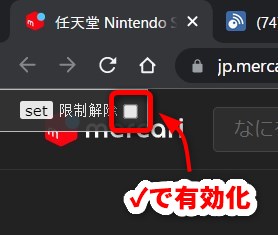
このスイッチを有効化することで、「メルカリ」でも以下のように右クリックメニューが使えるようになりました。
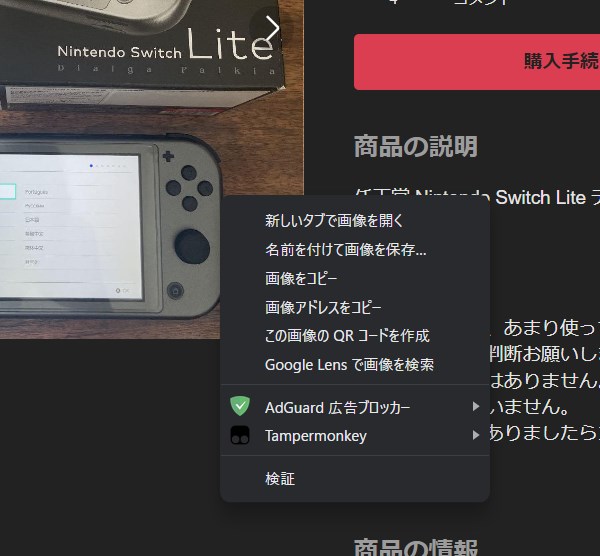
ただ、右クリックが制限されているのには著作権などの理由があっての物が多いため、画像の保存や歌詞などのコピーをする場合は自己責任にて行ってください。
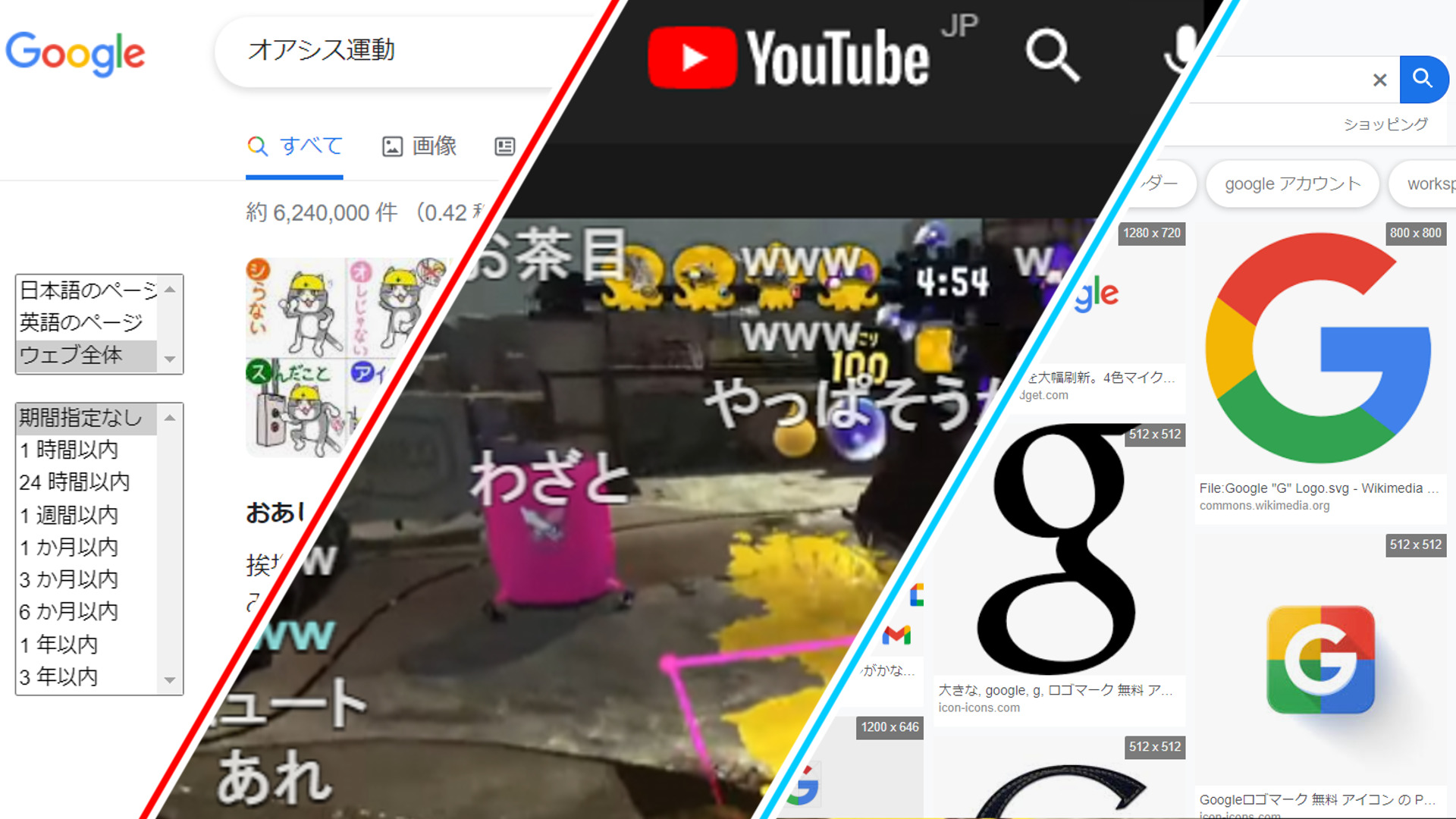




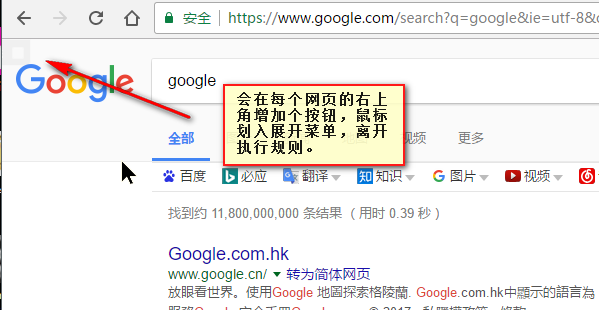
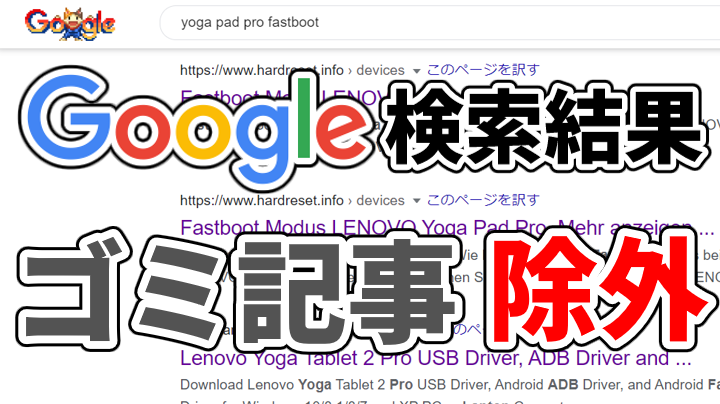
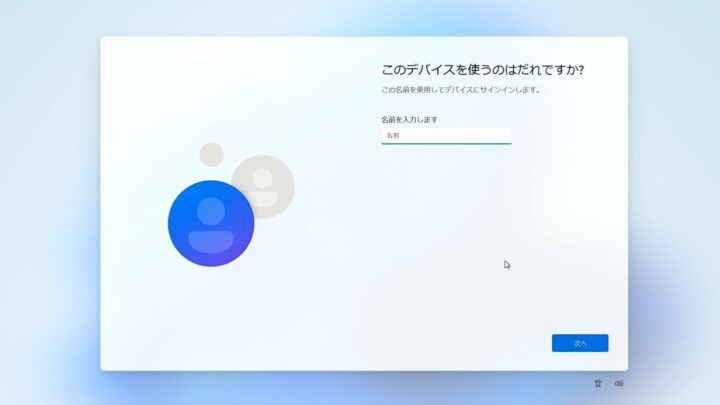
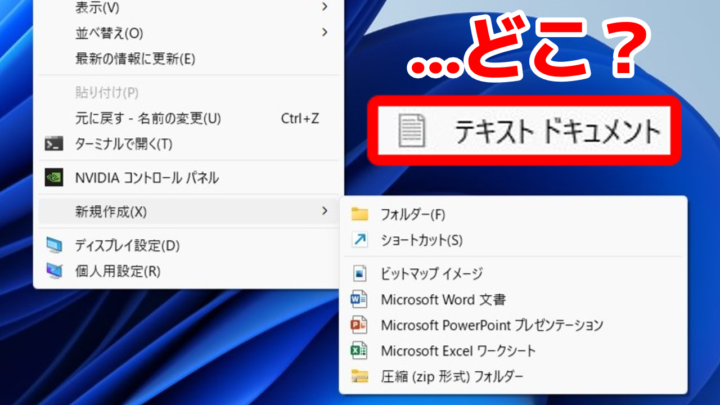

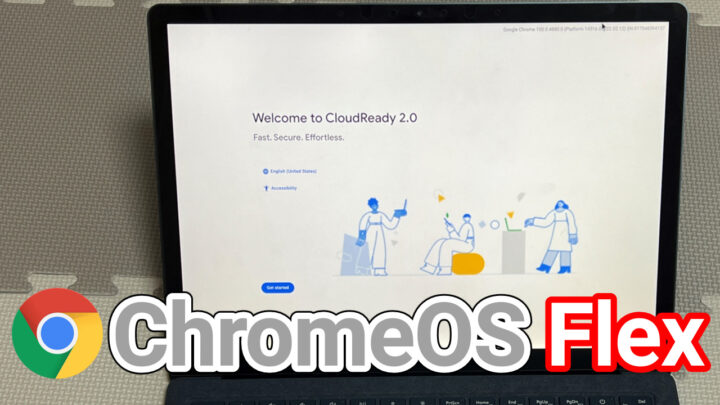
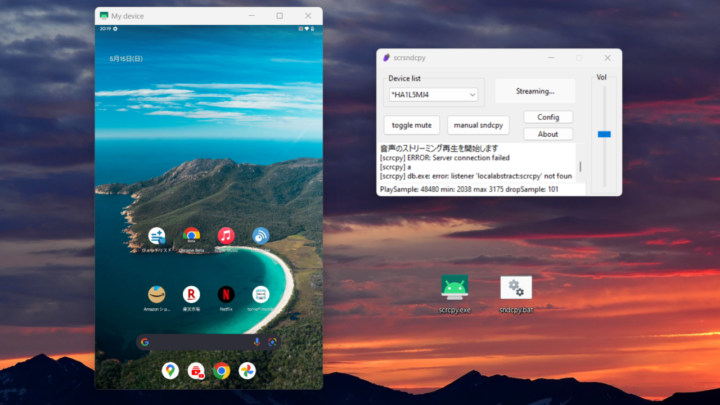
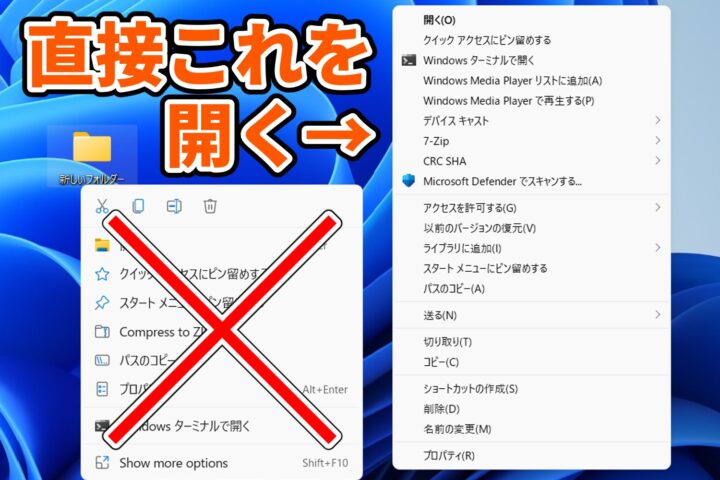
コメント
コメント一覧 (1件)
「SkipAntennnaSite」を「SkipAntennaSite」に修正して下さい。
この記事に該当TamperMonkeyのリンクもなく、検索してもHITせず、ここしかでません。